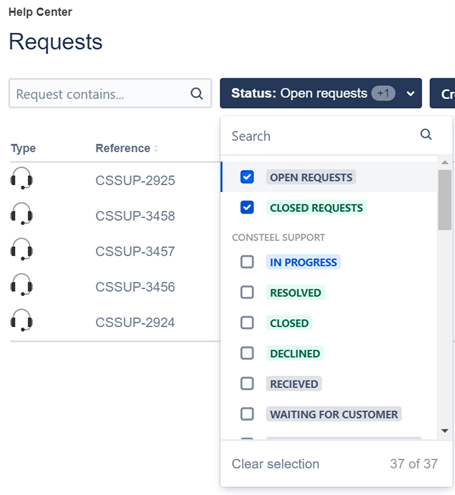Usługi wsparcia i Centrum Pomocy Consteel
Jeżeli potrzebujesz pomocy lub masz świetny pomysł na nową funkcję, napisz zgłoszenie w Centrum Pomocy, a my się wkrótce z Tobą skontaktujemy. Wymagana jest rejestracja.
Kto może poprosić o wsparcie?
Świadczone przez nas wsparcie jest częścią usług dla klientów. Użytkownicy z różnymi poziomami Członkostwa w Społeczności Consteel są uprawnienie do korzystania z różnych usług wsparcia. Dla Użytkowników z poziomem Basic dostępna jest wyłącznie pomoc dotycząca spraw licencyjnych. W celu uzyskania zaawansowanej usługi zalecamy uaktualnienie do wyższego poziomu. W celu uzyskania szczegółowych informacji, przejdź na Oferta i Plany.
Można sprawdzić swój status Członkostwa w Społeczności Consteel na naszej stronie w Państwa profilu albo w oprogramowaniu w menu Licencja::
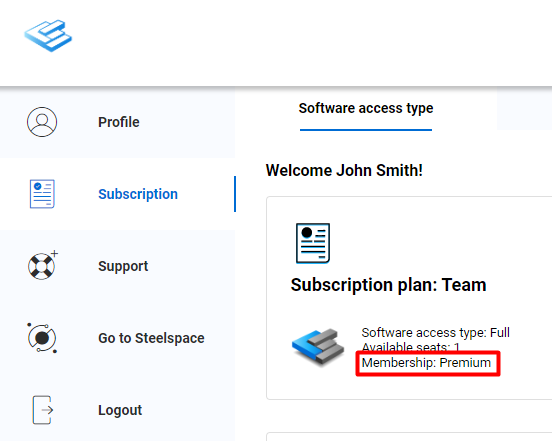
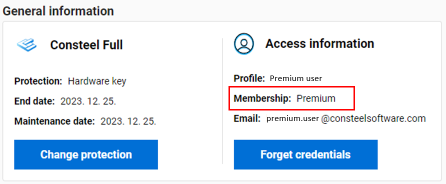
Jak uzyskać dostęp do usług wsparcia?
Usługa wsparcia dostępna jest wyłącznie poprzez portal Centrum Pomocy który jest dostępny poprzez Jira Service Management.
Tylko zarejestrowani użytkownicy Centrum Pomocy będą mogli korzystać z usług wsparcia. Aktywne konta w serwisie Consteel nie zwalnia z konieczności zarejestrowania się w Centrum Pomocy, należy to zrobić oddzielnie. Więcej o tym jak zarejestrować się w Centrum Pomocy tutaj.
Oprócz bezpośredniego URL Centrum Pomocy dostępne jest z kilku miejsc:
klikając przycisk ’Potrzebuję pomocy’ na Stronie Kontakt
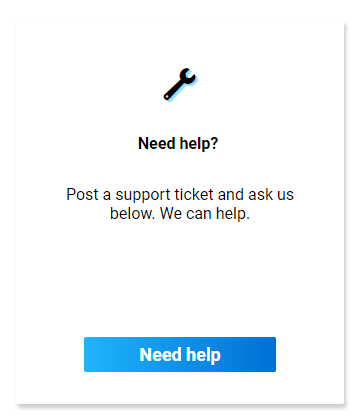
Klikając opcję ‘Wsparcie’ na swoim koncie:
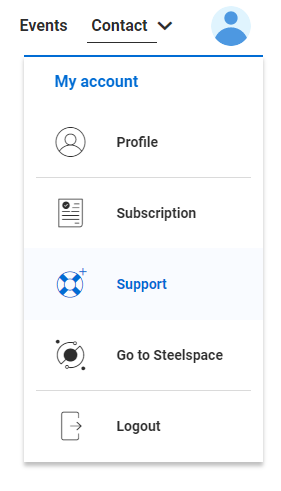
klikając ‘Pomoc’ w Centrum Projektu programu Consteel:
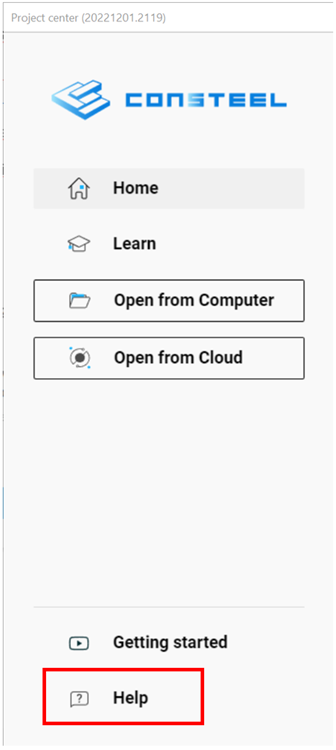
lub poprzez wybranie jednej ikony na zakładce Pomoc głównego okna programu:
Dostępne są tam opcje różnych zgłoszeń w Centrum Pomocy (np. otwieranie nowego zgłoszenia wsparcia, zaraportowanie problemów z licencją, prośba o nową funkcję).
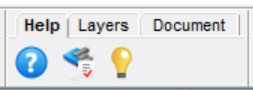
Jak zarejestrować się do Centrum Pomocy?
1. Kliknij link ’Sign up’ na stronie startowej oraz wstaw adres e-mail. Prosimy o wykorzystanie tego samego adresu e-mail, co przy rejestracji na stronie Consteel.
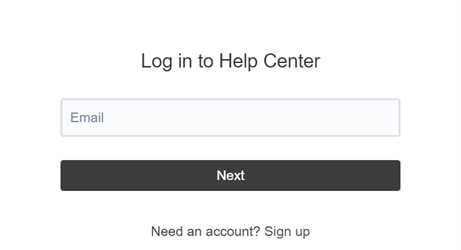
2. Kliknij przycisk ’Send link’, a na skrzynkę pocztową zostanie wysłany prywatny link do rejestracji. Po kliknięciu linku w wiadomości e-mail wystarczy ustawić hasło i proces rejestracji zostanie zakończony.
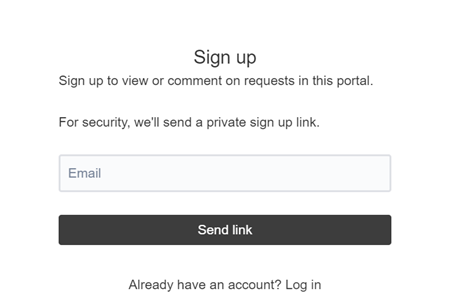
3. Ustawienia konta można zmienić klikając przycisk ’Account’ w prawym górnym rogu.
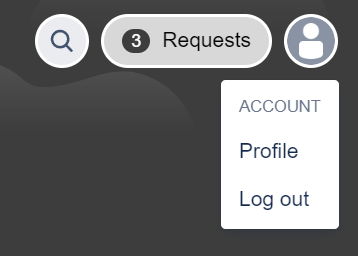
Jakiego rodzaju prośby można zgłaszać?
Istnieją trzy główne grupy rodzajów zgłoszeń, z których każda ma inne podtypy.
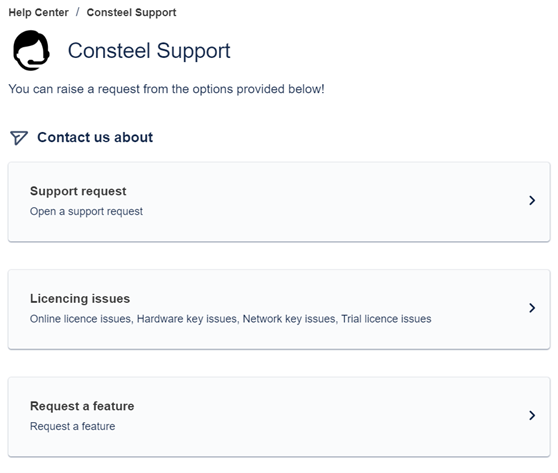
- Zgłoszenie wsparcia
- Sprawy związane z licencjami
Problemy z licencją Online - Problemy z kluczem sprzętowym
- Problemy z kluczem sieciowym
- Problemy z licencją Trial
- Prośba o funkcję
Jak otwierać zgłoszenie?
Aby otworzyć zlecenie, należy zalogować się do Centrum Pomocy, wybrać rodzaj zgłoszenia i wypełnić formularz.
Pola oznaczone czerwonymi gwiazdkami są obowiązkowe, pozostałe są opcjonalne. Dla zapewnienia efektywnej pomocy zaleca się dostarczenie jak największe ilości informacji (szczegółowy opis wystąpienia problemu, numer kompilacji, model Consteel, zrzuty ekranu, etc.).
Po kliknięciu ’Send’, zgłoszenie zostanie otwarte w naszym systemie, a my dołożymy najwyższej staranności, aby odpowiedzieć tak szybko jak to możliwe. Ogólne godziny pracy dotyczą również naszego zespołu, dlatego odpowiedź w okresie świątecznym może być dłuższy.
Automatyczny e-mail zawierający numer referencyjny zostanie wysłany na Państwa pocztę za każdym razem kiedy otwarte będzie zgłoszenie.
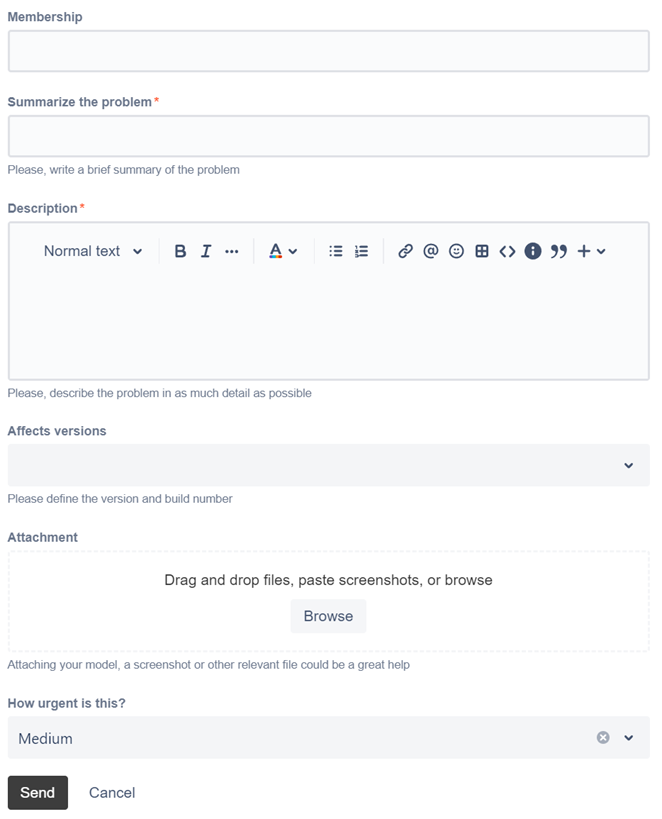
Jak uzyskać dostęp do zgłoszeń i odpowiedzi zespołu wsparcia?
Po zalogowaniu się do Centrum Pomocy i kliknięciu w górnym prawym narożniku przycisku ’Requests’ na stronie startowej pojawi się lista ze zgłoszeniami przypisanymi do konta.
1. By wyświetlić listę swoich zgłoszeń kliknij na przycisk ’Requests’ w prawym górnym rogu
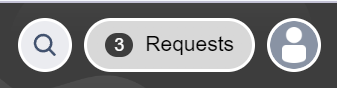
2. Dostęp do szczegółów można uzyskać, klikając podsumowanie albo numer referencyjny zgłoszenia. Aby uzyskać dostęp do szczegółów należy kliknąć podsumowanie albo numer referencyjny
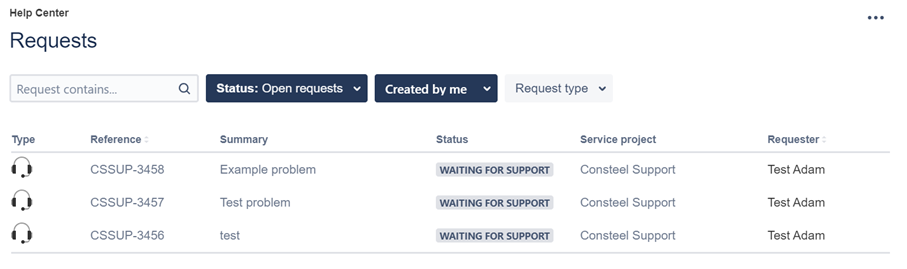
3. Odpowiedzi i pliki otrzymane od Zespołu Wsparcia widoczne są w polu Activity. Możliwe jest również dodawanie komentarzy klikając w komórce Comment i wciśnięciu ’Send’ po jej edycji.
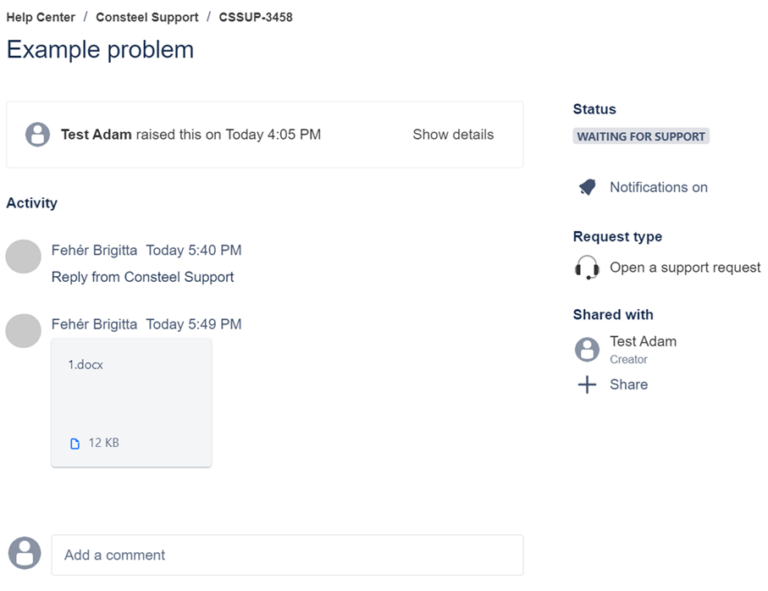
4. Można również dodawać załączniki:
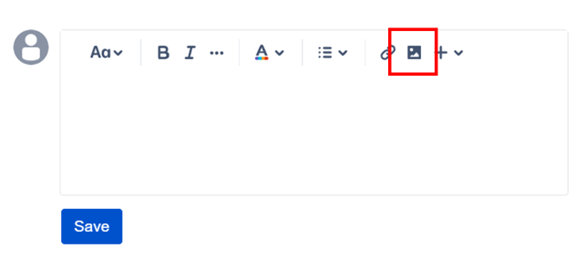
5. Za każdym razem, gdy do Państwa zgłoszenia zostanie dodany komentarz, automatycznie zostanie wysłane powiadomienie na e-mail. Nie będzie zawierało w sobie żadnego komentarza, który będzie widoczny tylko w Centrum Pomocy.
Po zamknięciu zgłoszenia zawsze można je otworzyć poprzez dodanie nowego komentarza. Aby wyświetlić zamknięte zgłoszenia, należy je wybrać z rozwijalnego menu Status.